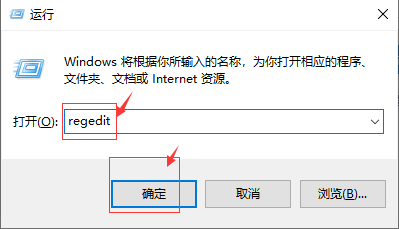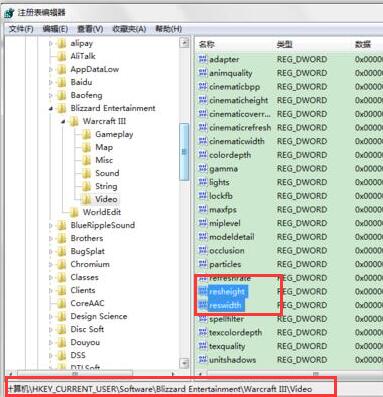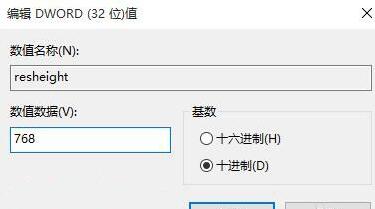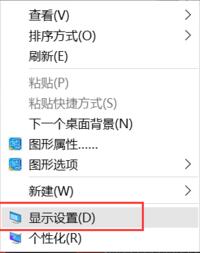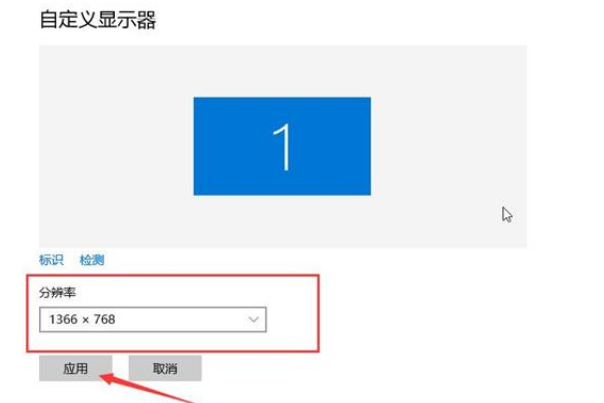Win10显示器无法全屏显示,界面四周有黑框怎么办
近期有小伙伴反映在使用Win10电脑的过程中出现了显示器无法全屏显示,界面四周有黑框的情况,这是怎么回事,遇到这种问题应该怎么解决呢,下面小编就给大家详细介绍一下Win10显示器无法全屏显示,界面四周有黑框的解决方法,有需要的小伙伴快来看看吧。
Win10显示器无法全屏显示,界面四周有黑框的解决方法:
1、"win+R"快捷键开启运行,输入"regedit",点击确定打开。
2、进入注册表编辑器,定位到"HKEY_CURRENT_USER/SOFTWARE/BLIZZARD ENTERTAIMENT/WARCRAFTIII/Video"该路径下。
3、找到右侧中的"resheight"文件和"reswidth"文件,双击打开"resheight"文件(屏幕高度),在窗口中将"数值数据"改为"768",在"reswidth"文件(屏幕宽度)窗口中将"数值数据"改为"1366",点击确定保存。
4、然后右击桌面空比出,选择"显示设置"选项打开。
5、最后在新界面中选择"高级显示设置",找到"分辨率"将其改为"1366 x 768",点击应用按钮即可。
热门教程
Win11安卓子系统安装失败
2系统之家装机大师怎么怎么用?系统之家装机大师一键重装教程
3Windows11打印机驱动怎么安装?Windows11打印机驱动安装方法分享
4Win11电脑任务栏图标重叠怎么办?任务栏图标重叠图文教程
5Win11安卓子系统运行超详细教程!
6Win11激活必须联网且登录账号?安装完可退出账号
7Win11字体大小怎么调节?Win11调节字体大小教程
8更新Windows11进度条不动怎么办?更新Windows11进度条不动解决方法
9Win7旗舰版蓝屏代码0x000000f4是怎么回事?
10Win10如何强制删除流氓软件?Win10电脑流氓软件怎么彻底清除?
装机必备 更多+
重装教程
大家都在看
电脑教程专题 更多+